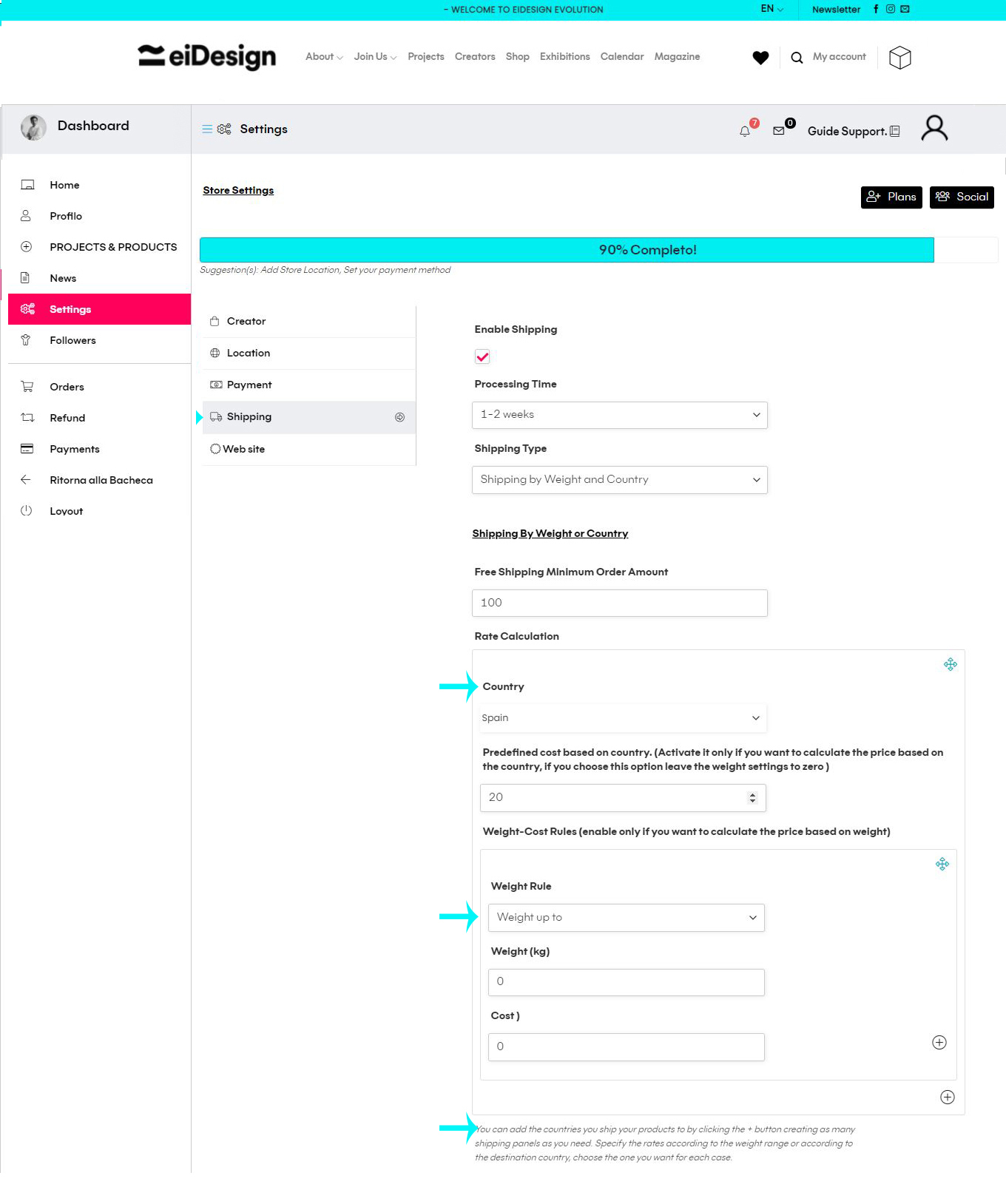Guía de Soporte para Creators
1. Configuración de Perfil Personal
2. Configuración de la Página Personal
3. Como crear un PROYECTO PORTFOLIO
4. Como descargar un VIDEO
5. Cómo crear un PRODUCTO EN VENTA y configurar tus envíos.
Para completar tu perfil, accede a Menu Dashboard / Profile
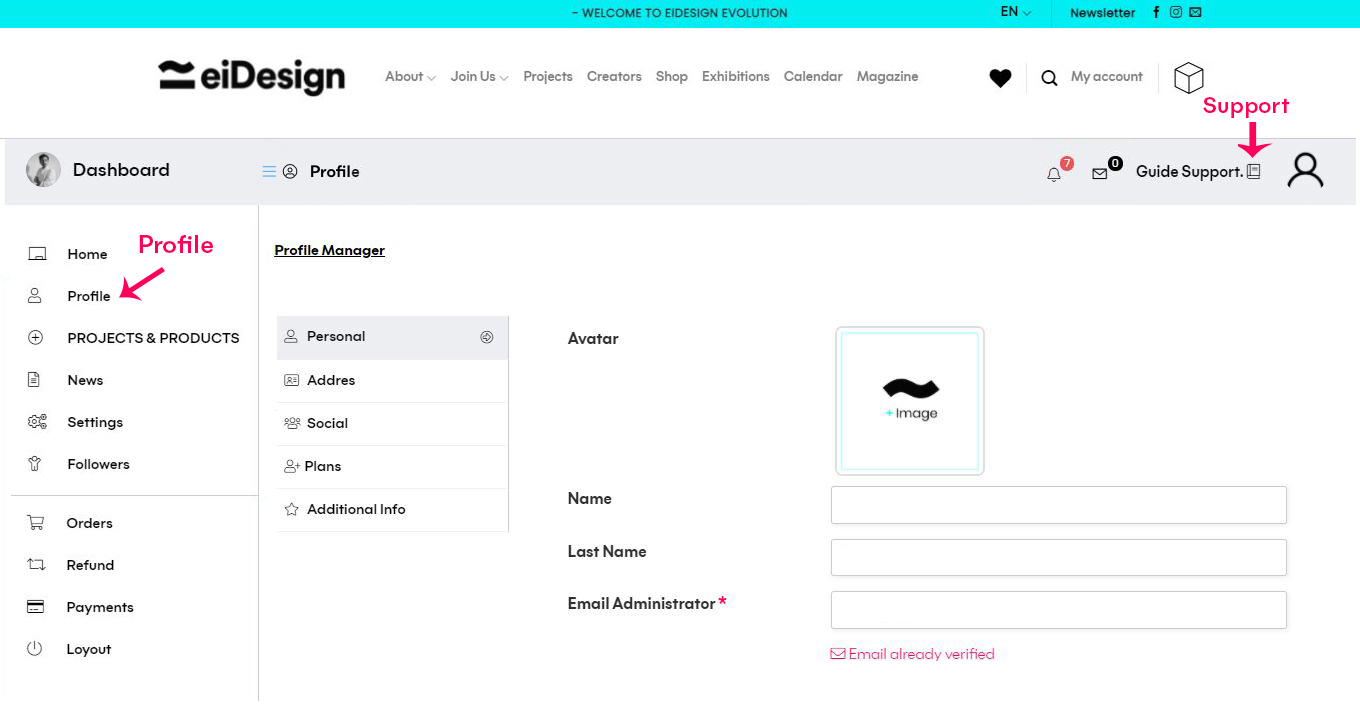
>Menu Dashboard / Settings:
Aquí puedes configurar tu página personal; información del creador, email, ubicación, página web...(en la imagen adjunta tienes un ejemplo)
Si tienes un plan Basic o Pro y utilizas nuestro marketplace, no olvides completar la configuración pago y modo de envío.
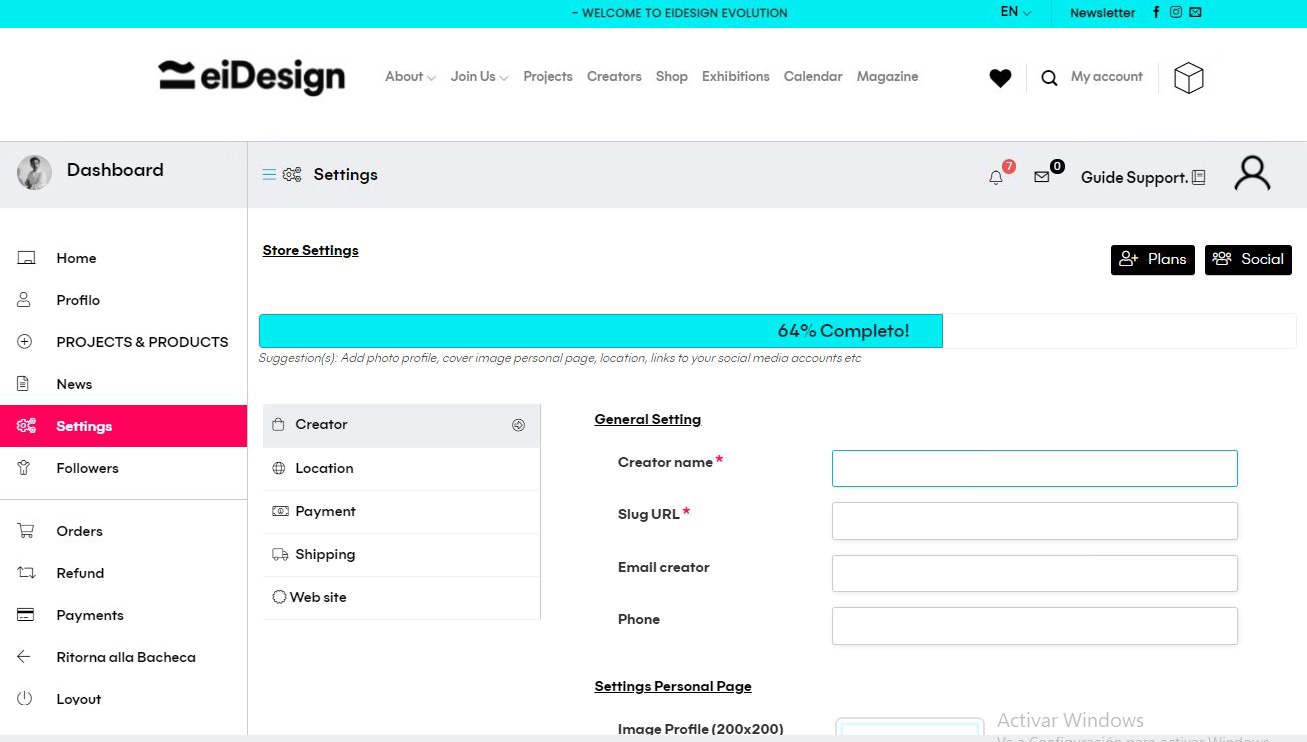
Qué es un Proyecto Portfolio? El proyecto Portfolio es una publicación promocional sobre uno de tus trabajos que será visible durante el año de inscripción en tu perfil como Creator.
Cómo puedo crear un Proyecto Portfolio? Crear un Proyecto Portfolio es muy fácil:
>Menu Dashboard / Projects & Products: click button "Add New” y selecciona Proyecto Portfolio ( solo para plan Basic o Pro, si dispones del plan Free puedes crear tu Proyecto Portfolio directamente en esta página sin tener que seleccionar ninguna opción. )
> Enter: Título
> Descripción-breve de tu proyecto (escribe en inglés)
> Descripción-larga y detallada de tu proyecto (escribe en inglés máximo 400 palabras)
Nota: No te preocupes por la font, tamaño y empaginación del texto, nos ocuparemos nosotros!
> Añade tus fotos:
Formato libre y buena calidad de imagen.
Peso máximo por foto 5MB
Puedes subir como máximo 10 fotos
Nota: No te preocupes por el orden y la disposición de las fotos, nos ocuparemos nosotros!
> Selecciona categoría PROYECTO y elige las subcategorías y tags para posicionar tu proyecto.
> Click envía a revisión.
Espera nuestra confirmación de publicación

>Menu Dashboard / Projects & Products: click button “"Add New” y selecciona Project Portfolio.
> Enter: Título Vídeo
> Descripción breve de tu vídeo (escribe en inglés)
> Descripción Larga: copia y pega tu link Vimeo o You tube .En esta página si tu quieres puedes escribir tambien una larga descripción acerca de tu Video (escribe en inglés)
> Subir foto portada Vídeo preview: Por favor, sube sólo 1 foto (no más) en la parte superior derecha para Cover preview Video.
> Elige mejores Categorías & Tags para tu Video.
> Click envía para revisión
Espera nuestra confirmación de publicación
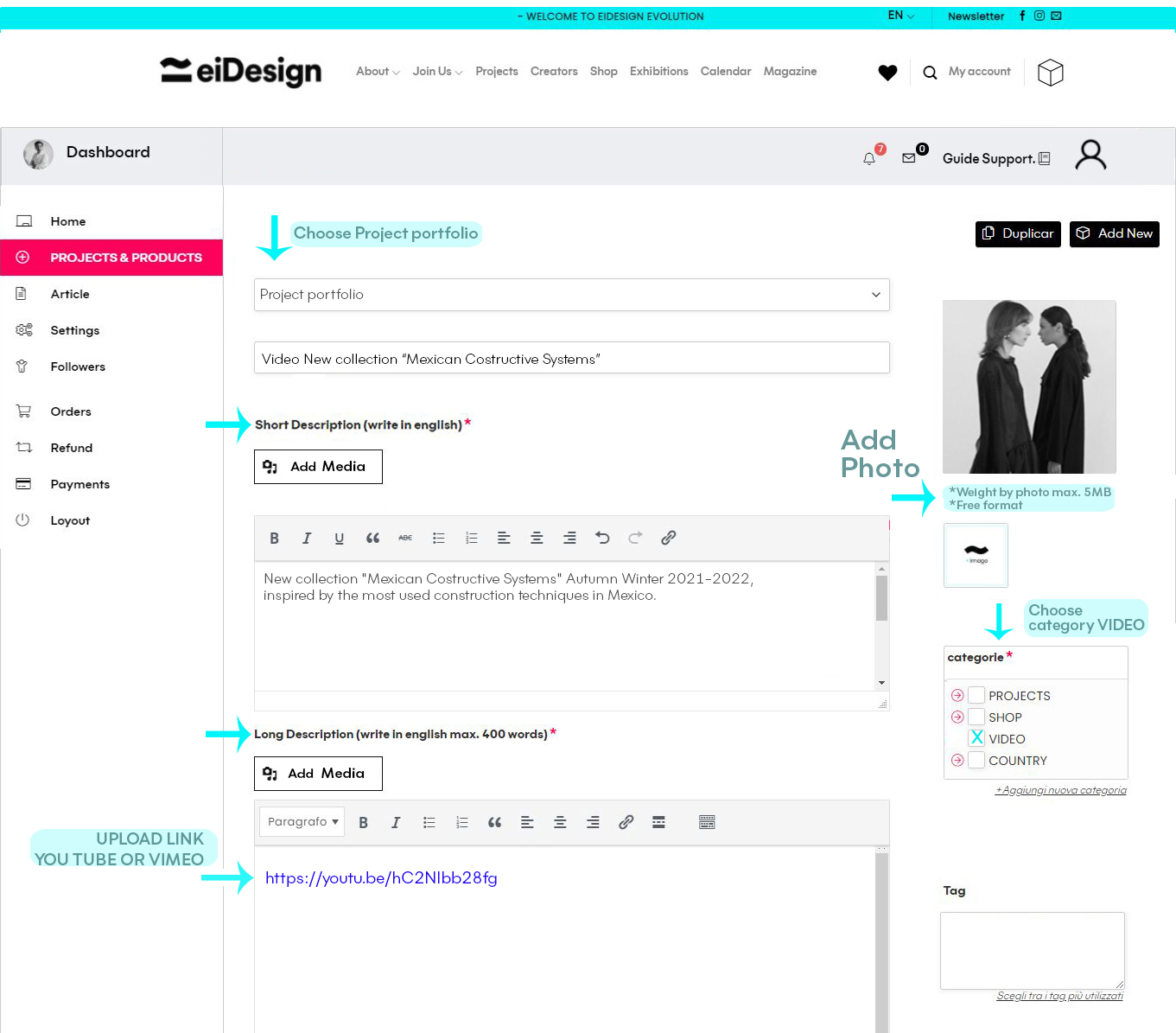
>Menu Dashboard / Projects & Products: click button "Add New” y elige la opción "Producto en Venta"
>Completa: Título y precio del producto en los apartados correspondientes (precio incluido de IVA regulado por tu país)
>Descripción-breve: escribe en inglés las características más importantes de tu producto, como por ejemplo; tipo de producto, materiales, medida o tamaño, mantenimiento, etc.
>Descripción-larga, este es un espacio dedicado a:
1- Una descripción más detallada y general de tu producto (escribe en inglés)
2- Justo debajo escribe tus condiciones de Envío y Devoluciones (escribe en inglés)
Nota: No te preocupes por la Font del texto y la empaginación, nos ocuparemos nosotros!
>Añade las fotos de tu producto:
¿Cuántas fotos puedo subir? Puedes subier un máximo de 10 fotos
¿Cuál es el esquema fotográfico que debo seguir? Formato libre, fondo neutro y buena calidad de imagen. Peso máximo por foto 5MB
¿Puedo subir una foto con fondo ambiental? Sí, puedes subir una o dos fotos con fondo ambiental, el resto mejor que sean fotos de producto con un fondo neutro.
> Elige Categoría SHOP, subcategoría y tags para posicionar la tipología de tu producto.
> Click envía para revisión
Espera nuestra confirmación de publicación
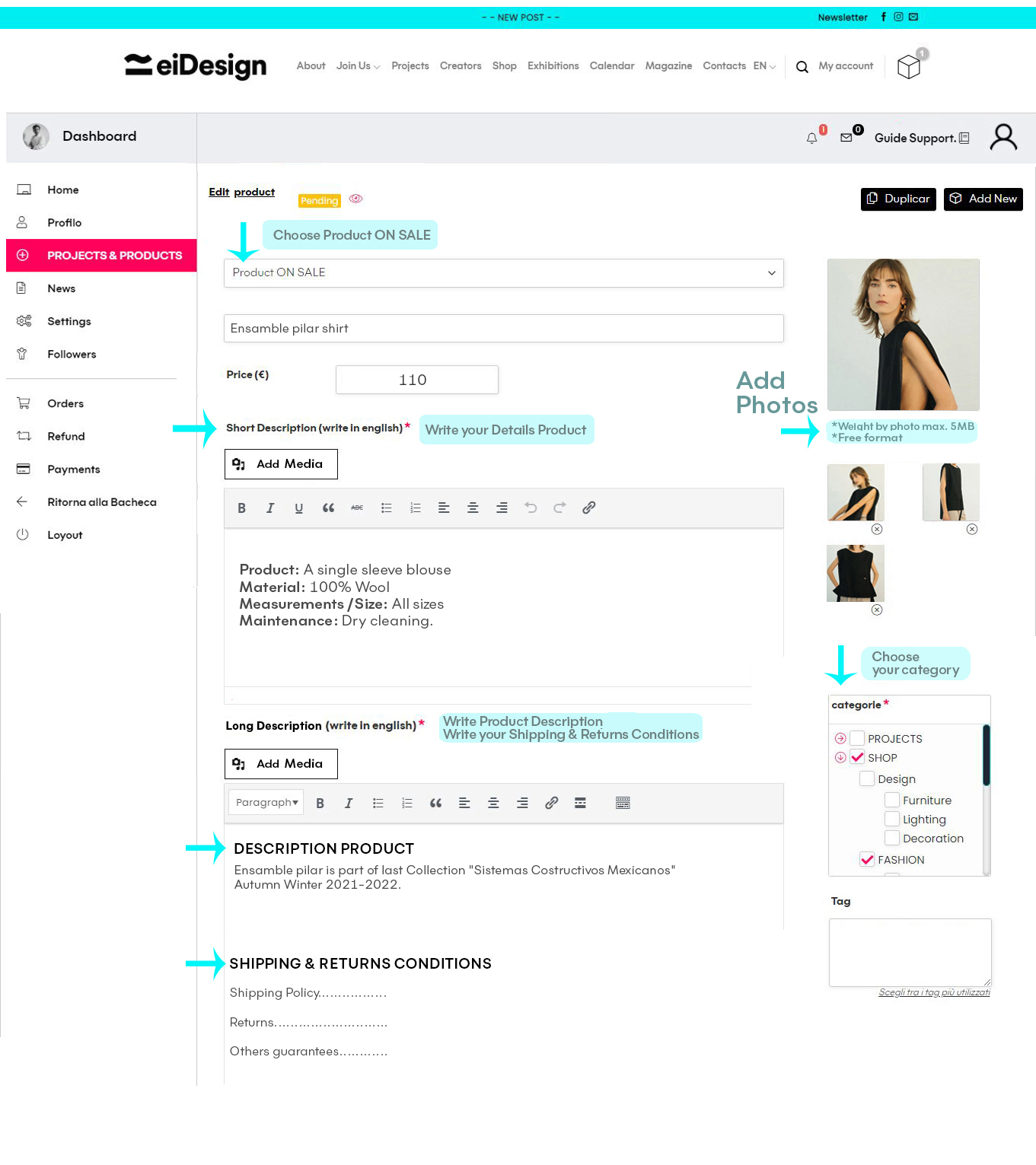
Configuración de envío:
>Menu Dashboard / Settings
>Click: Envío
>Selecciona tus características de envío:
Puedes configurar el envío por peso o por país.
Si seleccionas envío por peso tendrás que introducir los datos con la información relativa al peso de tu producto.
De lo contrario si eliges envío por país,tendrás que elegir una tarifa standard para cada país que quieras crear. Puedes crear varios paises pulsando el símbolo + que se encuentra a pie de cada ventana de envío y asociar un precio diferente a cada uno de ellos. En el caso de elegir esta opción, no debes rellenar el apartado habilitado para el peso, ya que esta es otra modalidad diferente. Elige una u otra.